- Scoprire EaseUS
- Chi Siamo
- Recensioni & Premi
- Contatta EaseUS
Recupera dati gratis con EaseUS Data Recovery Wizard for Mac
PROVA GRATISA causa del prezzo elevato dei computer Apple, la qualità del Mac è sempre stata garantita. Anche così, è inevitabile che, come un computer Windows, sperimenti una schermata nera di morte, congelamento, surriscaldamento o problemi di avvio lenti dopo averlo utilizzato per molto tempo. Quindi oggi parleremo delle cose che rallentano il tuo Mac e di come velocizzare il tuo Mac e macOS.
| Soluzioni praticabili | Risoluzione dei problemi passo dopo passo |
|---|---|
| Parte 1. Risolvi i problemi del software |
Metodo 1. Disabilita i processi in Monitoraggio Attività... Altro Metodo 2. Rimuovi applicazioni di avvio... Altro Metodo 3. Riduci al minimo gli effetti visivi del sistema... Altro Metodo 4. Ripara i permessi del disco rigido del Mac... Altro Metodo 5. Ricostruire l'indice di Spotlight... Altro Metodo 6. Usa il software di pulizia del Mac... Altro |
| Parte 2. Risolvi i problemi hardware |
Metodo 7. Aggiorna la RAM... Altro Metodo 8. Ripara il disco rigido danneggiato... Altro |
*** Altre possibili correzioni come la reinstallazione di macOS, il ripristino del Mac alle impostazioni di fabbrica, la cancellazione del disco rigido del Mac o la sostituzione dell'HDD con SSD possono essere utili per risolvere il problema lento su Mac. Tuttavia, questi metodi possono cancellare i dati durante il processo di riparazione . EaseUS Data Recovery Wizard for Mac fornisce agli utenti una versione di prova gratuita per recuperare i dati da un disco rigido Mac formattato e inaccessibile se è necessario applicare questi metodi.
Prima di passare alle parti delle soluzioni, sai qual è la vita media di un computer Apple? Cosa sta rallentando esattamente i nostri computer? Cosa dovremmo fare di fronte a prestazioni del computer degradate in modo anomalo? Bene, iniziamo con alcune risposte rapide.
Q1. Qual è la durata di un Macbook Pro?
- Un Macbook Pro, ad esempio, è generalmente riconosciuto per essere in grado di utilizzare da 5 a 6 anni senza problemi.
- Per quanto riguarda la durata della batteria del Mac, la batteria utilizzata nella maggior parte dei Mac (MacBook, MacBook Air e MacBook Pro) è valutata a 1.000 cicli della batteria. Questo dovrebbe tenerti coperto per almeno tre anni di uso regolare.
Pertanto, quando il tuo Mac è recentemente lento e lento, è perché sta raggiungendo la sua durata? In caso affermativo, il metodo più efficace è eseguire un'installazione pulita di macOS da USB, pulire la polvere, aggiornare il disco rigido o sostituire una batteria.
D2. Cosa sta rallentando il mio Mac?
Escludi il fatto che il tuo Mac è troppo vecchio per funzionare velocemente, di seguito sono riportati i motivi comuni per un computer Mac lento:
- 1. Il processore grafico assume il carico aggiuntivo
- 2. Safari è influenzato dai dati di rete
- 3. RAM insufficiente
- 4. Il Mac sta esaurendo lo spazio
- 5. I programmi indesiderati occupano risorse della CPU
- 6. File di sistema macOS corrotti/obsoleti
- 7. Disco rigido danneggiato
- 8. Profilo utente danneggiato
- 9. Un mac oberato di lavoro
- Importante: è probabile che si perda l'accesso ai dati su un disco rigido Mac lento
- Un disco rigido Mac lento può essere danneggiato o mandare in crash un programma su cui stai lavorando. Tieni presente i segnali bloccati o bloccati ed è meglio abilitare immediatamente Time Machine per eseguire il backup dei dati importanti. Altrimenti, è necessario prendere in considerazione l'utilizzo di software di recupero dati per il recupero dei dati persi.
Download gratuito del software di recupero dati Mac più votato:
D3. È perché Internet è lento?
Usa https://www.speedtest.net/ per testare la velocità di Internet. È probabile che tu ottenga risultati peggiori o risultati incoerenti se la tua connessione non è buona, il che influirà anche sulle prestazioni del tuo Mac quando navighi in Internet o guardi video online. A questo punto, puoi ripristinare il router o contattare l'operatore di rete per aiutarti a risolverlo.
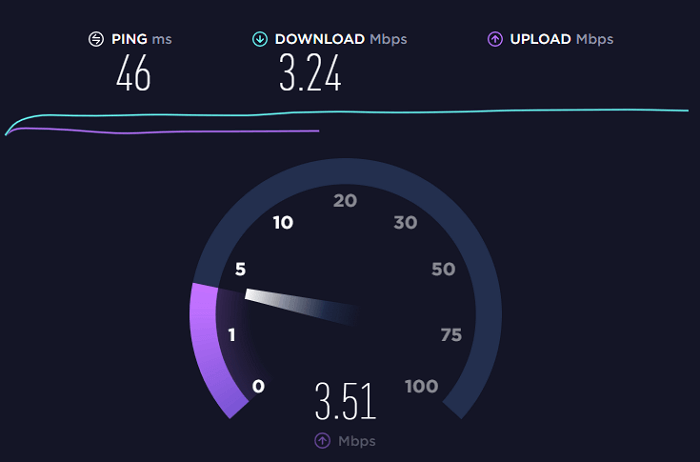
Ora arriviamo alle soluzioni: come posso velocizzare un Mac lento?
In effetti, tutti i computer possono funzionare sempre più lentamente con il passare del tempo. Ma se sappiamo come evitare un consumo di risorse insignificante, possiamo prolungare la durata della vita e mantenere le massime prestazioni per almeno altri due anni. Nella maggior parte dei casi, il degrado di lettura/scrittura dell'hardware può rendere difficile tenere il passo con il sistema più recente e alcuni problemi software possono portare anche a un Mac lento. Successivamente, analizzeremo gli approcci per riparare un Mac lento uno per uno sia dagli aspetti hardware che software.
Come riparare un Mac lento - [Problemi software]
1. Terminare i processi che rallentano il tuo Mac in Monitoraggio Attività

Gli utenti Windows dovrebbero sapere che quando il PC è bloccato o un programma si blocca, apri Gestione attività di Windows in modo che possano controllare lo stato di utilizzo delle risorse dei programmi in esecuzione in background. Nel sistema operativo Mac, esiste una funzione simile per cercare i programmi che creano problemi. Si chiama Monitoraggio Attività.
Passare ad Applicazioni > Utilità > Monitoraggio Attività. Lì, dovrai controllare tutte e cinque le schede di CPU, memoria, energia, disco e rete. Ognuno dei cinque tiene traccia di alcuni aspetti delle prestazioni del tuo Mac e sono molto rilevanti con i problemi di rallentamento del Mac. Trova una o più applicazioni o processi in background che richiedono un utilizzo elevato delle risorse e termina il processo uno per uno.
2. Rimuovere le applicazioni di avvio

Simile a Windows, se il Mac ha troppi elementi di avvio, rallenterà anche il tuo Mac. Puoi ridurre i tuoi elementi di avvio per accelerare il tempo di avvio. L'operazione specifica è all'interno di Preferenze di Sistema >Utenti e Gruppi, fai clic sul tuo nome utente, quindi controlla le app di avvio che non ti servono, quindi seleziona "-".
3. Ridurre al minimo gli effetti visivi del sistema (animazione)

Sebbene gli effetti visivi siano funzionalità avanzate nei sistemi Apple, i fantastici effetti visivi possono anche consumare preziose risorse di sistema, con conseguente cambio di finestra irregolare e balbuzie del programma. In questo caso, puoi disattivare gli effetti di sistema non necessari per velocizzare il tuo Mac.
Il metodo specifico è aprire Preferenze di Sistema > Dock, deselezionare le seguenti impostazioni:
- 1. Animazione di avvio del programma
- 2. Animare l'apertura delle applicazioni
- 3. Mostra e nascondi automaticamente la docking station
- 4. Passa dall'effetto Genio all'effetto scala
4. Riparare i permessi del disco rigido del Mac

Quando installi applicazioni sul tuo Mac, tutte le installazioni delle applicazioni sono autorizzate per garantire che gli utenti ordinari non manomettano file importanti. Durante l'uso del computer, i permessi dei file possono cambiare, il che comporta un potenziale pericolo per il computer, quindi riparare i permessi del disco è in realtà riparare questi permessi dei file.
Questo farà rallentare il tuo Mac. Come affrontare questi problemi? Implica la riparazione dei permessi del disco.
- 1. Scegli Vai > Utilità.
- 2. Fai doppio clic su Utility Disco.
- 3. Seleziona il volume nel riquadro sinistro per il quale desideri riparare le autorizzazioni.
- 4. Fai clic sulla scheda S.O.S.
- 5. Seleziona il disco di avvio che rallenta il Mac, quindi faI clic su Ripara autorizzazioni disco.
5. Ricostruire l'indicizzazione di Spotlight

Se hai già aggiornato il tuo sistema, noterai che il tuo sistema rallenta quando il riflettore sta indicizzando i file. In generale, la reindicizzazione di un file non richiede molto tempo. Ma se l'indice si arresta in modo anomalo, è necessario reindicizzare i file per velocizzare il sistema. I passaggi specifici sono i seguenti
- 1. Scegli il menu Apple > Preferenze di Sistema, quindi fai clic su Spotlight.
- 2. Fai clic su Opzioni privacy.
- 3. Trascinare la cartella o il disco nell'elenco o utilizza direttamente l'operazione + o - di seguito.
- 4. Chiudi la finestra Preferenze di Sistema. Spotlight reindicizzerà cartelle e dischi.
6. Usare il software di pulizia del Mac
Hai controllato quanto spazio libero è disponibile sul tuo Mac? Il tuo Mac sta esaurendo lo spazio? Una volta che il disco rigido del Mac si sta riempiendo di documenti, download, file e altro spazio di archiviazione, ciò influirà sicuramente sulla velocità di avvio di macOS, apertura di programmi e modifica di video. Se non sei pronto a sostituire l'attuale disco rigido con uno più grande, prova a utilizzare alcuni software di pulizia del Mac per cancellare cache, plug-in del browser, file temporanei o persino disinstallare alcuni programmi di grandi dimensioni che usi raramente.
EaseUS CleanGenius for Mac è bravo a fare un lavoro di pulizia del Mac, incluso liberare memoria, disinstallare programmi, trovare ed eliminare file duplicati e cancellare cache e plug-in di Safari, Chrome o Firefox.
Puoi provare a disinstallare le applicazioni indesiderate con il software in primo luogo, quindi eseguire ulteriori operazioni di pulizia provando le altre opzioni di pulizia.
Passaggio 1. Avvia EaseUS CleanGenius e fai clic su Disinstalla sotto Strumento;

Passaggio 2. Trova e seleziona le applicazioni o i programmi che desideri rimuovere e fai clic su Disinstalla;
L'applicazione, il software o il programma selezionati verranno rimossi in pochi secondi.

Come riparare un Mac lento - [Problemi hardware]
7. Aggiornare la RAM

Prima un'introduzione. La RAM si riferisce alla memoria ad accesso casuale, che è la memoria utilizzata per archiviare attività e processi in corso. Il tuo Mac mantiene alcune cose nella RAM per motivi di velocità perché la RAM è più veloce del resto dello spazio di archiviazione su di esso.
La dimensione della capacità di memoria è correlata alla velocità di esecuzione complessiva del computer Mac. Quando hai più software aperti contemporaneamente, la memoria insufficiente si esaurirà e il tuo Mac funzionerà lentamente. Se disponi di alcuni dei primi modelli di Mac, puoi prendere in considerazione l'aggiunta di RAM per risolvere il problema di esecuzione lenta.
Nota bene: Non puoi aggiungere RAM a nessun MacBook Air.
8. Riparare hard disk danneggiato
Inoltre, il tuo Mac diventa improvvisamente lento, se noti sintomi come l'apertura di file che non rispondono, le applicazioni si chiudono inaspettatamente o il Mac si è appena arrestato in modo anomalo, è probabile che il disco rigido del Mac sia danneggiato o in caso di guasto. Dovresti riparare un disco rigido danneggiato su Mac il prima possibile. Da un lato, correggere la corruzione può in qualche modo risolvere il problema lento su Mac. D'altra parte, può impedire che si verifichino gravi perdite di dati.
- 1. Apri Utility Disco da Finder > Applicazioni > Utility > Utility Disco.
- 2. Seleziona il disco corrotto dalla barra laterale sinistra e fai clic su S.O.S.
- 3. Fai clic su Esegui per avviare la riparazione del disco rigido danneggiato.
Scarica il software gratuito di recupero dati da disco rigido Mac di EaseUS per recuperare i dati da un disco rigido danneggiato su Mac.
Passo 1. Seleziona l'unità desiderata per il recupero (può essere un HDD/SSD interno o un dispositivo di archiviazione rimovibile). Fai clic sul pulsante "Cerca file persi".

Passo 2. EaseUS Data Recovery Wizard for Mac eseguirà immediatamente la scansione del disco selezionato e visualizzerai i risultati della scansione sulla schermata.

Passo 3. Tra i risultati della scansione, seleziona i file desiderati e clicca sul pulsante "Recupera".

Conclusioni
Sei ancora turbato da un Mac incredibilmente lento? Indubbiamente, il modo più diretto per riparare un Mac lento è sostituirlo con uno nuovo. Tuttavia, il moderno Macbook Pro o Macbook Air con configurazioni leggermente migliori spesso costa decine di migliaia di dollari. È fondamentalmente difficile per gli utenti ordinari seguire un piano del genere.
Se non hai idea del motivo per cui il tuo Mac è lento, cosa sta rallentando il tuo Mac o come riparare un Mac lento, questo post è per te. Almeno le soluzioni possono aiutare ad aumentare la durata di 1-2 anni del tuo vecchio e lento Mac. Alcune delle correzioni sono facili da seguire e puoi anche provare a riparare il Mac che si surriscalda, si blocca, blocca le app e impiega un'eternità all'avvio.
Puoi inviarci un feedback se trovi che una delle soluzioni è valida per risolvere il tuo problema. Fai sempre attenzione a eseguire il backup di foto, musica, video e documenti preziosi quando il tuo Mac inizia ad avviarsi o risponde lentamente. Se sfortunatamente il tuo Mac si spegne, dovrai accedere ed esportare i dati tramite la versione avviabile del software di recupero dati per Mac di EaseUS.
